Windows 10을 공장 초기화하는 방법
알아야 할 사항
- Windows 10을 공장 초기화하기 전에 중요한 정보를 모두 백업하십시오.
- 이동: Windows 설정 > 업데이트 및 보안. 에서 회복 섹션, 선택 시작하다 그리고 화면의 지시를 따릅니다.
이 문서에서는 가장 중요한 모든 정보를 보호하면서 Windows 10을 안전하게 초기화하는 방법에 대해 설명합니다.
Windows 10을 재설정하기 전에
PC의 주요 공장 초기화 또는 포맷을 수행하기 전에 가장 중요한 정보를 백업하는 것이 필수적입니다. 일부 재설정 기능은 특정 문서를 저장하므로 데이터를 더 빠르게 복원할 수 있습니다. 그래도 잘못된 옵션을 선택했거나 데이터를 올바른 폴더에 넣지 않았기 때문에 모든 것을 잃을 위험은 없습니다.
가장 중요한 정보가 안전한지 확인하려면 모든 정보를 외장 드라이브 또는 Windows 10을 재설정하기 전에 클라우드 스토리지 서비스를 사용하십시오.
Windows 10에서 컴퓨터를 공장 초기화하는 방법
Windows 10 공장 초기화는 프로세서, 메모리 및 저장 드라이브의 속도에 따라 완료하는 데 시간이 걸릴 수 있지만 시작 프로세스는 빠르고 쉽습니다. 다음 단계를 따르세요.
-
를 눌러 Windows 10 설정 메뉴를 엽니다. 윈도우 키+I. 또는 다음을 검색하십시오. 설정 Windows 10 검색 창에서 해당 결과를 선택합니다.
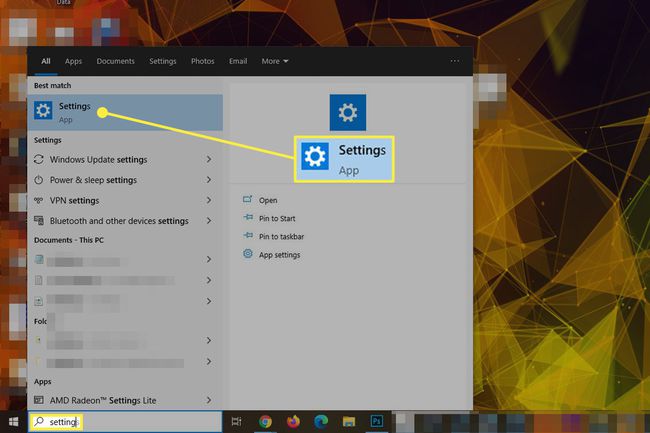
-
선택하다 업데이트 및 보안 메뉴 하단에 있습니다.
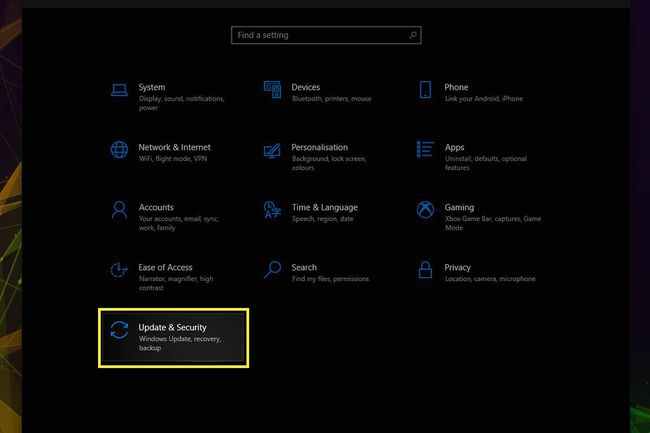
-
선택하다 회복 왼쪽 메뉴에서
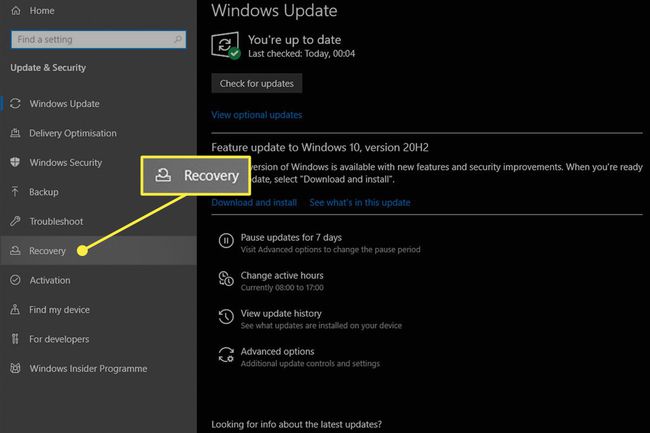
-
제목 아래 이 PC 초기화, 선택 시작하다 단추.

-
두 가지 옵션이 제공됩니다. 내 파일 보관 설치된 모든 프로그램과 설정만 제거하지만 모든 개인 파일은 유지합니다. 개인 파일이 많고 재설정 후 파일을 사용하려면 이 옵션을 선택하십시오. 두 번째 옵션, 모두 제거, Windows를 다시 설치하기 전에 드라이브를 완전히 지웁니다. 드라이브에 저장하려는 항목이 없거나 새로 설치한 후 직접 복원하려는 경우에만 이 옵션을 선택하십시오.
노트북이나 컴퓨터를 재활용, 판매 또는 양도하기 위해 컴퓨터를 재설정하는 경우 제3자가 데이터를 복구할 수 없도록 하는 두 번째 옵션을 선택하는 것이 중요합니다.

-
Windows 10의 로컬 ISO를 사용하여 운영 체제를 다시 설치할지 또는 클라우드에서 다운로드할지 여부를 선택합니다.
클라우드 다운로드에는 4GB의 추가 저장 공간이 필요합니다.
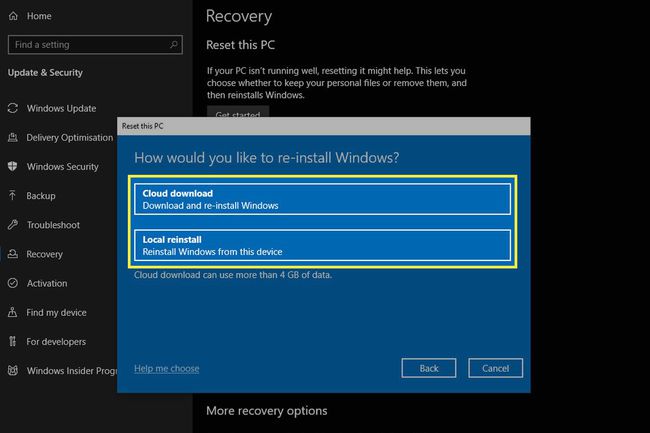
-
선택에 만족하면 선택하십시오. 다음.

-
지금까지의 모든 선택 사항을 검토하고 모든 것이 순서대로 보인다면 다음을 선택하십시오. 초기화 공장 초기화를 시작합니다.
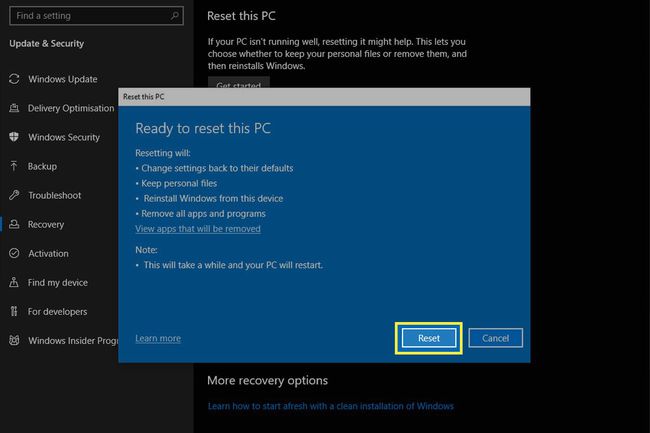
그러면 PC가 다시 시작되고 데이터를 제거하고 Windows 10을 처음부터 다시 설치하기 시작합니다. 전체 프로세스는 최대 1시간이 소요될 수 있으므로 기다릴 준비를 하십시오.
작업이 완료되면 Windows에 다시 로그인할 수 있습니다. 여기에서 데스크톱에서 단일 또는 HTML 파일 그룹을 찾을 수 있으며 여기에는 삭제된 모든 공장 초기화 프로세스가 자세히 설명되어 있습니다. 그러면 나중에 다시 설치해야 하는 항목을 더 쉽게 기억할 수 있습니다.
공장 초기화로 무엇을 수정할 수 있습니까?
다음과 같이 여러 가지 방법으로 창을 이전 상태로 재설정할 수 있습니다. 시스템 복원 깨끗한 형식으로 복원하지만 공장 초기화는 다른 방법보다 빠르고 손이 많이 가기 때문에 실용적인 옵션입니다.
PC에 정리할 수 없는 치명적인 버그나 오류가 있거나 특히 불쾌한 문제를 겪고 있는 경우 악성코드 감염, 공장 초기화는 집을 청소하고 처음부터 다시 시작하는 좋은 방법이 될 수 있습니다.
공장 초기화는 여러 해 동안 컴퓨터를 사용한 후 느려진 경우 컴퓨터 속도를 다시 높일 수 있는 좋은 방법이기도 합니다. 항상 그 전에 시도해 볼 가치가 있습니다. 업그레이드하기로 결정, 기존 시스템을 즉시 교체하는 대신 재생하여 많은 비용을 절약할 수 있습니다.
Acer 노트북이 있습니까? 방법은 다음과 같습니다. 공장 초기화 에이서 노트북. 에 대한 완전한 지침도 있습니다. 레노버 노트북 초기화 그리고 도시바 노트북 초기화.
